在二级vfp考试中,表单操作属于难得了,今天我教大家怎么创建顶层表单,也就是所谓的在表单中调用菜单,仅凭个人经验,有不足之处,还望谅解。
前言;表单中调用菜单,由此看出我们需要对菜单和表单进行一些相关设置即可,简单总结成以下两个步骤是这样的;
步骤一. 在”菜单设计器”设计下拉式菜单(具体菜单的内容和功能就不讲了)
需要注意的步骤是: 在”显示”菜单\”常规选项”\中选择 ”顶层表单”
步骤二. 在”表单设计器” (表单内容的设计也不赘述)
1. 在属性窗口showwindow 选择 2—作为顶层表单
2.在表单的init 事件
3.Do 菜单程序文件名 with this
1.的设置;
-
1
关于vfp的安装在此不多做赘述了,我们直接进入主题。我们找到桌面上的vfp软件打开。
新建一个菜单;具体步骤;文件----新建-----菜单


-
2
在接下来的选项中我们选择菜单,快捷菜单和菜单有点小区别,这篇我们来讲菜单,也就是所谓的下拉式菜单。对于快捷菜单式使用今后会做出经验。

-
3
下面是开始设置,菜单的具体内容和一些代码等,我们在此随便做两个菜单内容做演示。菜单内容分不重要,重要的是设置一些属性等。

-
4
这一步是关键部分,在 “显示”选项中,选择“常规选项”在“顶层表单”前面打勾


-
5
保存菜单,路径和文件名按题目要求保存。在此默认文件名。

-
6
然后生成菜单菜单程序文件(菜单---生成)注意生成时候的菜单文件名(这里是菜单1.mpr)。

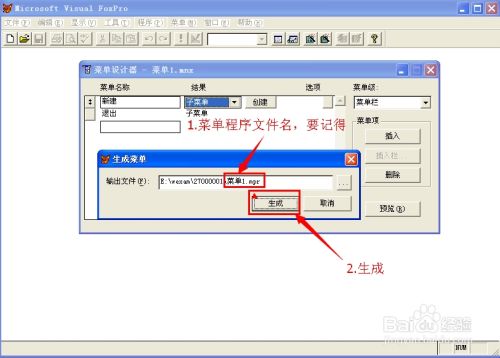
-
7
可以关闭菜单文件。
END
2.表单设置;
-
1
同菜单设置的第一步,新建一个菜单,具体步骤略过。
内容随便设置一个“退出”命令按钮
如果表单控件不显示,可在空白处右键调出。看图一,表单界面看图二。
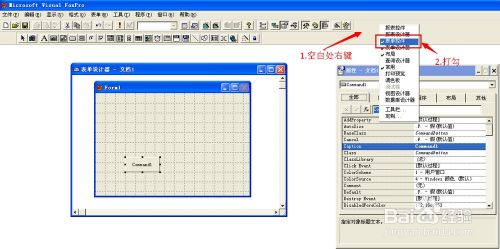
-
2
以下两步很重要。
在表单的属性窗口中,把showwindow 属性 修改为“2—作为顶层表单”
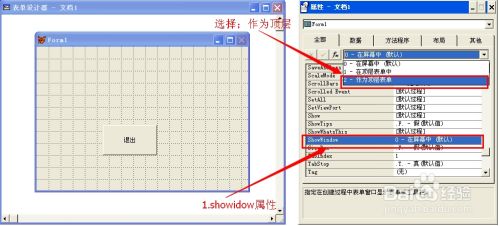
-
3
在表单的init事件中,写上 do 菜单文件名.mpr with this。表单空白处右键---代码----init----do 菜单文件名.mpr with this(此处菜单为菜单1.mpr文件名)
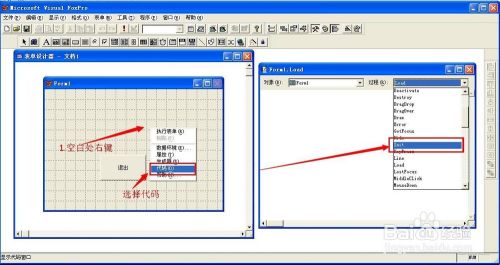

-
4
最后保存,并运行就可以了,运行看下效果。
 END
END
文章评论